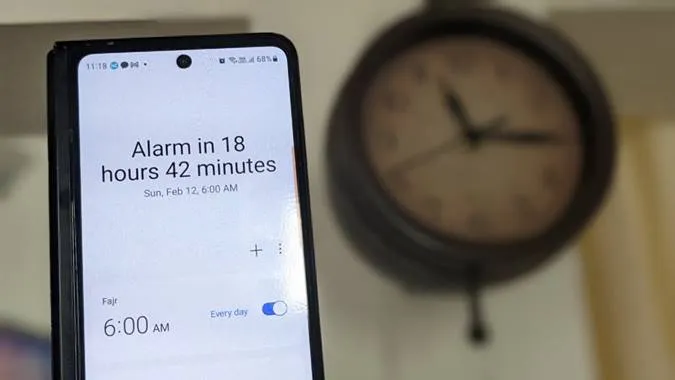今のアラーム音で起きられないことはありませんか? それとも、音が退屈すぎるのでしょうか? どんな理由であれ、Samsung Galaxy携帯電話のアラーム音を変更するのはとても簡単です。 Samsungが提供する音から選ぶことも、カスタムトーンを設定することも、Spotifyの曲をアラームとして使うことも、Bixbyブリーフィングを目覚まし音に設定することもできます。 Samsung Galaxy携帯電話のアラーム音を変更するさまざまな方法を確認してみましょう。
1.Samsung着信音をアラーム音に設定
Samsung Galaxy携帯電話には、アラーム音として設定できるさまざまなネイティブトーンがあります。 Samsungのアラーム音を変更し、デフォルトのオプションから選択するには、次の手順に従います:
1.Samsungギャラクシー携帯電話の時計アプリを開きます。
2.変更したいアラーム音をタップします。

3.アラーム音のテキストをタップし、次に着信音をタップします。

4.Samsungギャラクシー携帯電話のアラーム音として設定したい着信音を選択します。
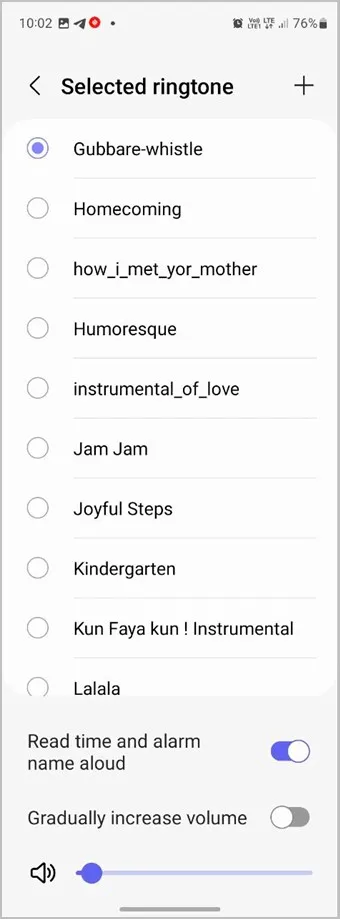
プロヒント:「時刻とアラーム名を読み上げる」の横にあるトグルを有効にすると、アラームが鳴ったときにアラーム時刻を聞くことができます。
5.上部の「戻る」アイコンを2回押し、もう一度「戻る」アイコンをタップします。 つまり、2回戻る必要があります。

6.次に、保存ボタンをタップします。 保存ボタンを押さないと、アラーム音は変更されません。

プロヒント:ホーム画面の時計ウィジェットをタップすると、時計アプリのアラーム画面に素早く移動できます。
2.カスタムアラームサウンドの設定
お気に入りの音楽や、携帯電話のローカルストレージにダウンロードした曲をアラーム音に設定することもできます。
Samsungでカスタムアラーム音を設定するには、次の手順に従います:
1.時計アプリで、カスタムサウンドを設定したいアラームをタップします。

2.アラーム音テキストをタップし、着信音オプションを選択します。

3.上部の(+)追加アイコンをタップし、アラーム音として設定したい携帯電話のサウンドを選択します。 完了ボタンを押します。
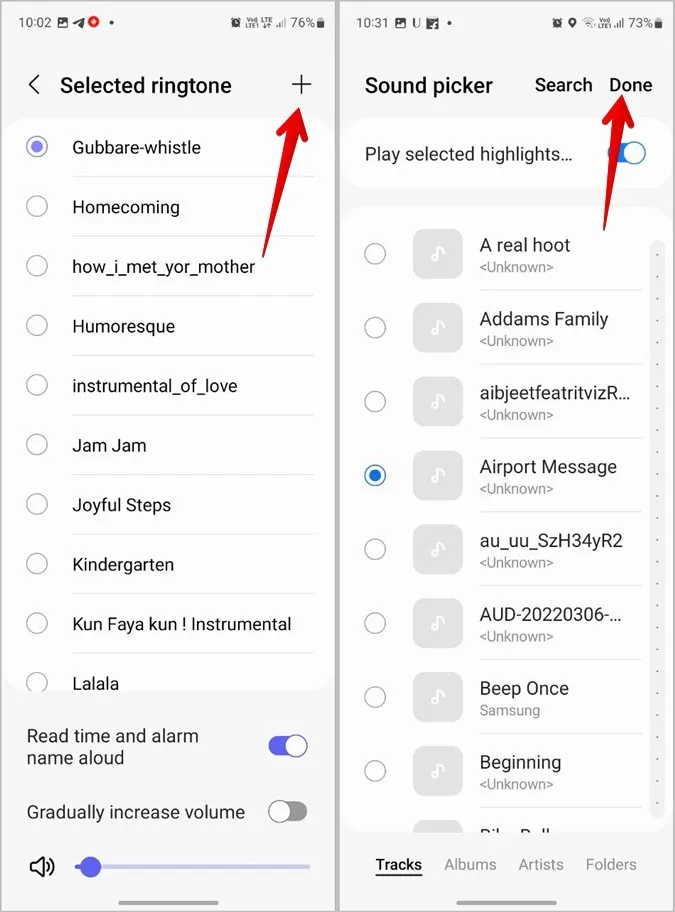
4.カスタムサウンドがアラーム音として選択されます。 2回戻ります。

5.保存ボタンを押すと、カスタムサウンドがアラーム音として設定されます。

3.Spotifyの曲をアラームとして使用
携帯電話に曲をダウンロードする必要があった時代は終わりました。 Spotifyのような音楽アプリからお気に入りの曲を直接アラーム音に設定できます。
SamsungでSpotifyの曲をアラーム音に設定するには、次の手順に従います:
1.携帯電話の時計アプリを起動します。
2.Spotifyの曲を設定したいアラームをタップします。

3.アラーム音オプションをタップし、続いてSpotifyをタップします。
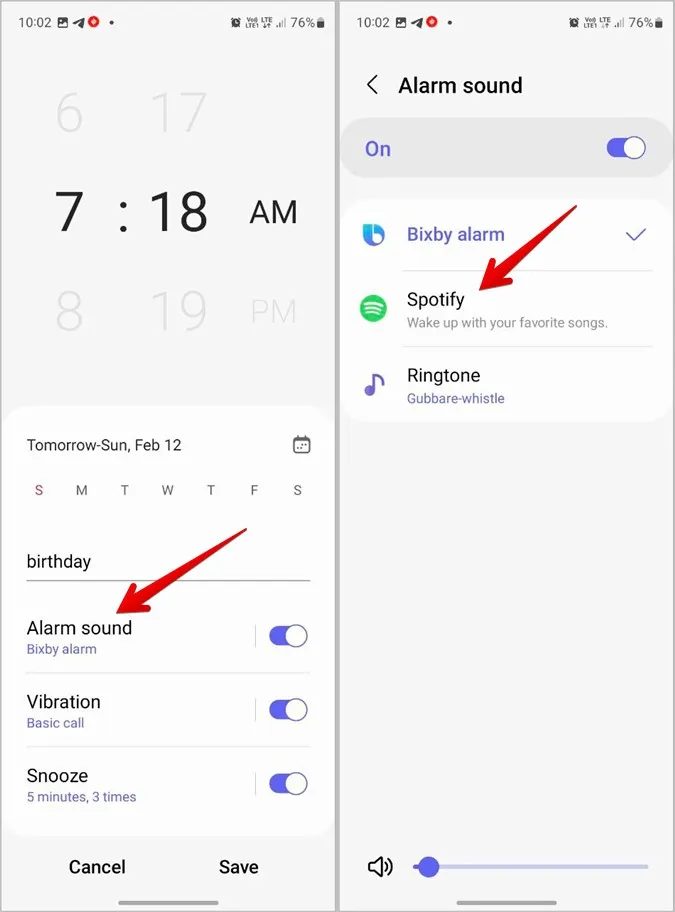
4.Spotifyから好きな曲を選択します。 上部にある検索を使用して音楽を見つけることができます。
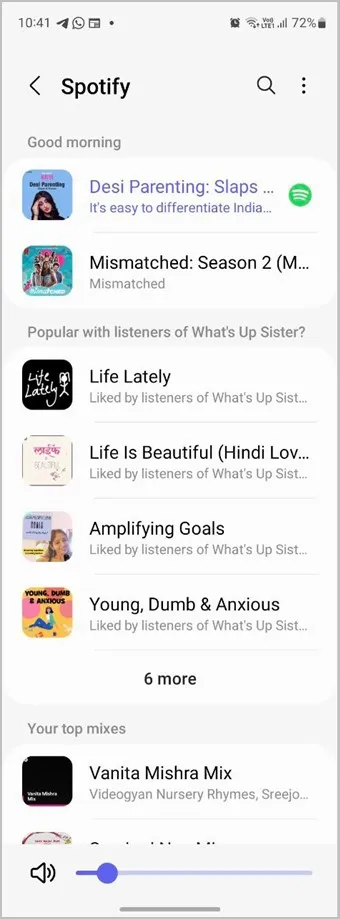
5.戻るには上部の戻るボタンを2回使います。
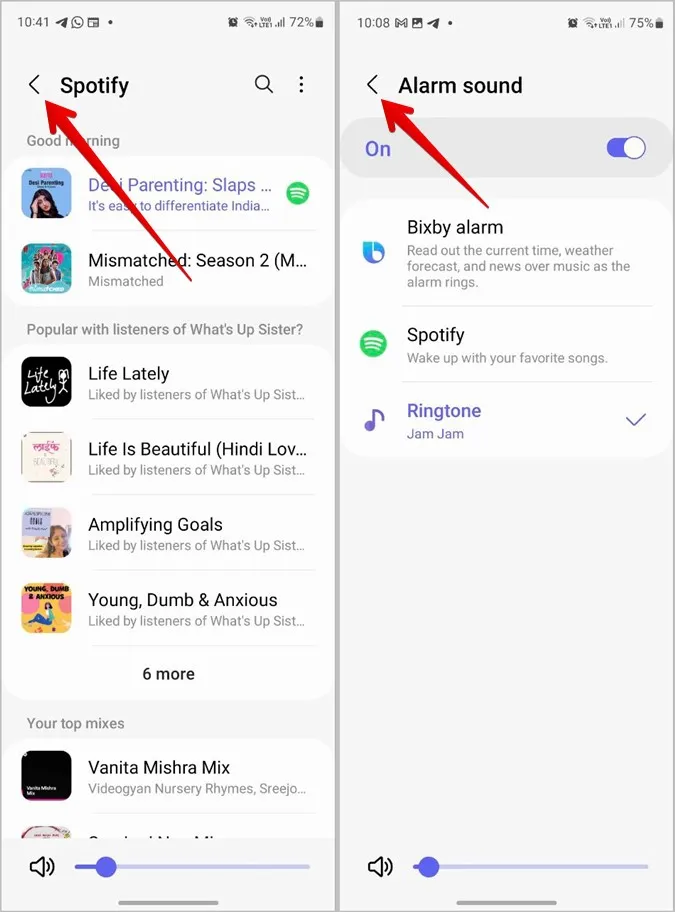
6.保存ボタンをタップして、選択したSpotifyの曲をアラーム音に設定します。

ヒント:すべてのユーザーが知っておくべきSpotifyの最高のヒントとトリックをチェックしてください。
4.アラームが鳴ったら天気予報とニュースを確認
いつもと違う面白い目覚まし方法を試したい場合は、アラーム音をBixbyブリーフィングに設定することができます。 そうすることで、携帯電話がアラーム音を再生する代わりに、時刻をお知らせし、天気予報やニュースをお知らせします。
Bixby ブリーフィングをアラーム音として設定するには、次の手順に従います:
1.時計アプリを開き、編集したいアラームをタップします。

2.アラーム音テキストをタップし、Bixbyアラームを選択します。
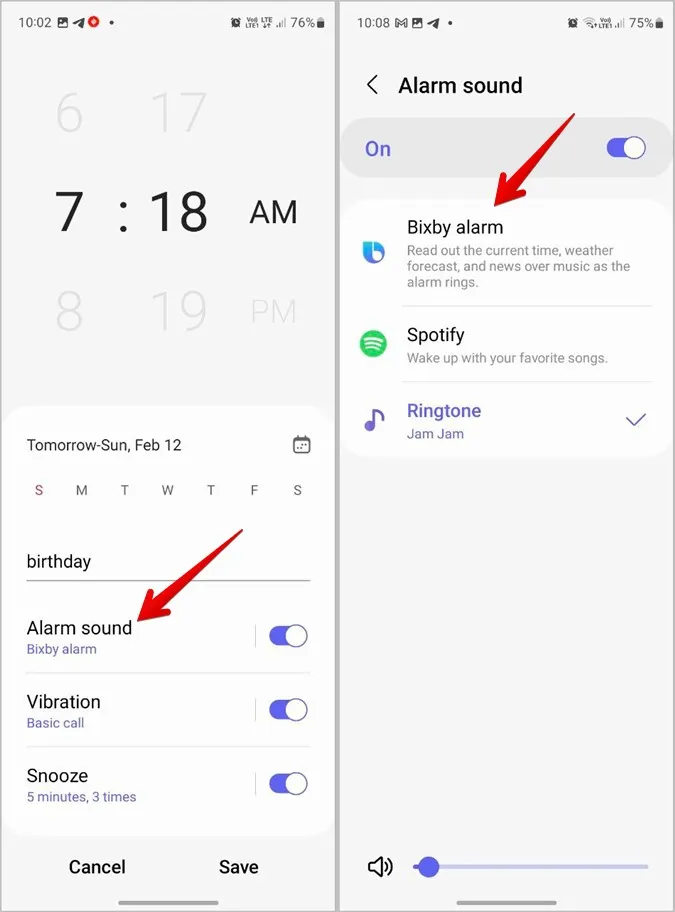
注意:お使いの携帯電話でBixbyが有効になっていることを確認してください。
3.戻るボタンを押し、保存を押して変更を確定します。
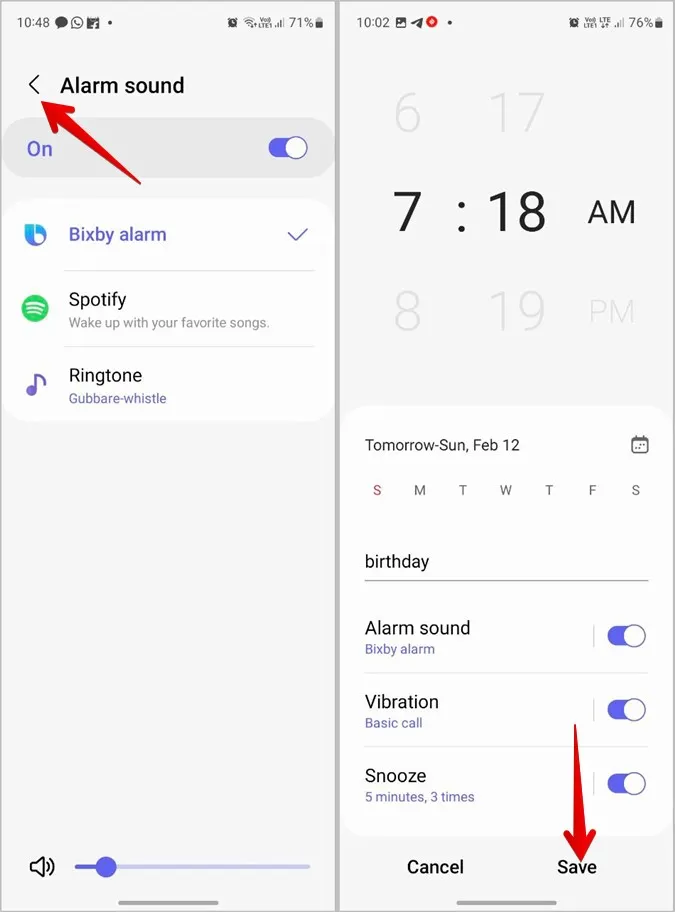
ヒント:Samsung Galaxy携帯電話でBixbyルーチンを作成する方法。
5.アラームが鳴ったら時間を聞く
Samsung Galaxy携帯電話には、アラームが鳴り始めると時間を音声で読み上げる別の方法があります。 この方法では、アラーム音として設定した音を再生すると同時に、電話機が時刻を読み上げます。
この機能を有効にするには、以下の手順に従います:
1.時計アプリで、カスタマイズしたいアラームをタップします。
2.アラーム音のテキストをタップし、次に着信音をタップします。

3.お好みのサウンドを選択するか、現在のサウンドのままでもかまいません。 次に、「時刻とアラーム名を読み上げる」の横にあるトグルを有効にします。 これで、アラーム音の再生が始まると、Samsung携帯電話が時刻とアラーム名をアナウンスします。
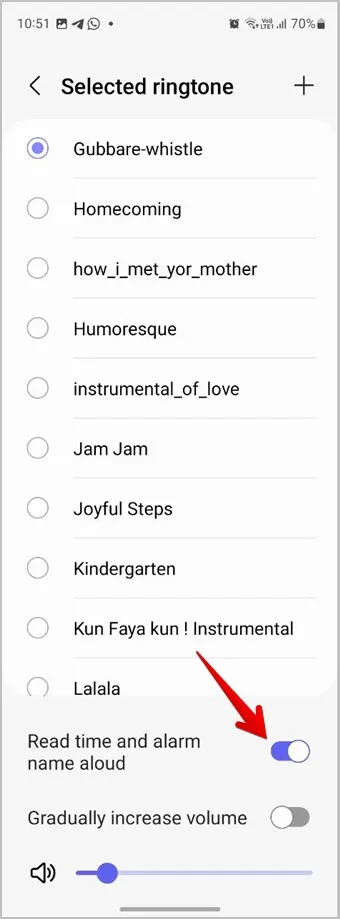
4.変更を保存するには、上部の戻るボタンを押すか、ナビゲーションボタンから戻るボタンを使用して、2回戻ります。

5.保存ボタンを押します。

よくある質問
1.アラーム音量を変更するには?
時計アプリで、音量を変更したいアラームをタップします。 次に、下部にあるスライダーを使用して、アラーム音量を増減します。
2.アラームの音量を徐々に大きくするには?
カスタマイズしたいアラームを開き、アラーム音、着信音の順にタップします。 徐々に音量を上げる」の横にあるトグルをオンにします。
3.すべてのアラーム音を一度に変更するには?
残念ながら、すべてのアラームの音を変更することはできません。 各アラームを個別に編集し、音を変更する必要があります。
起床時間
Samsung Galaxy携帯でもアラーム音を変更しても起きない場合は、ヘビーユーザー向けの最高の目覚まし時計アプリをチェックしてみてください。 また、最高のスマート目覚まし時計もご覧ください。